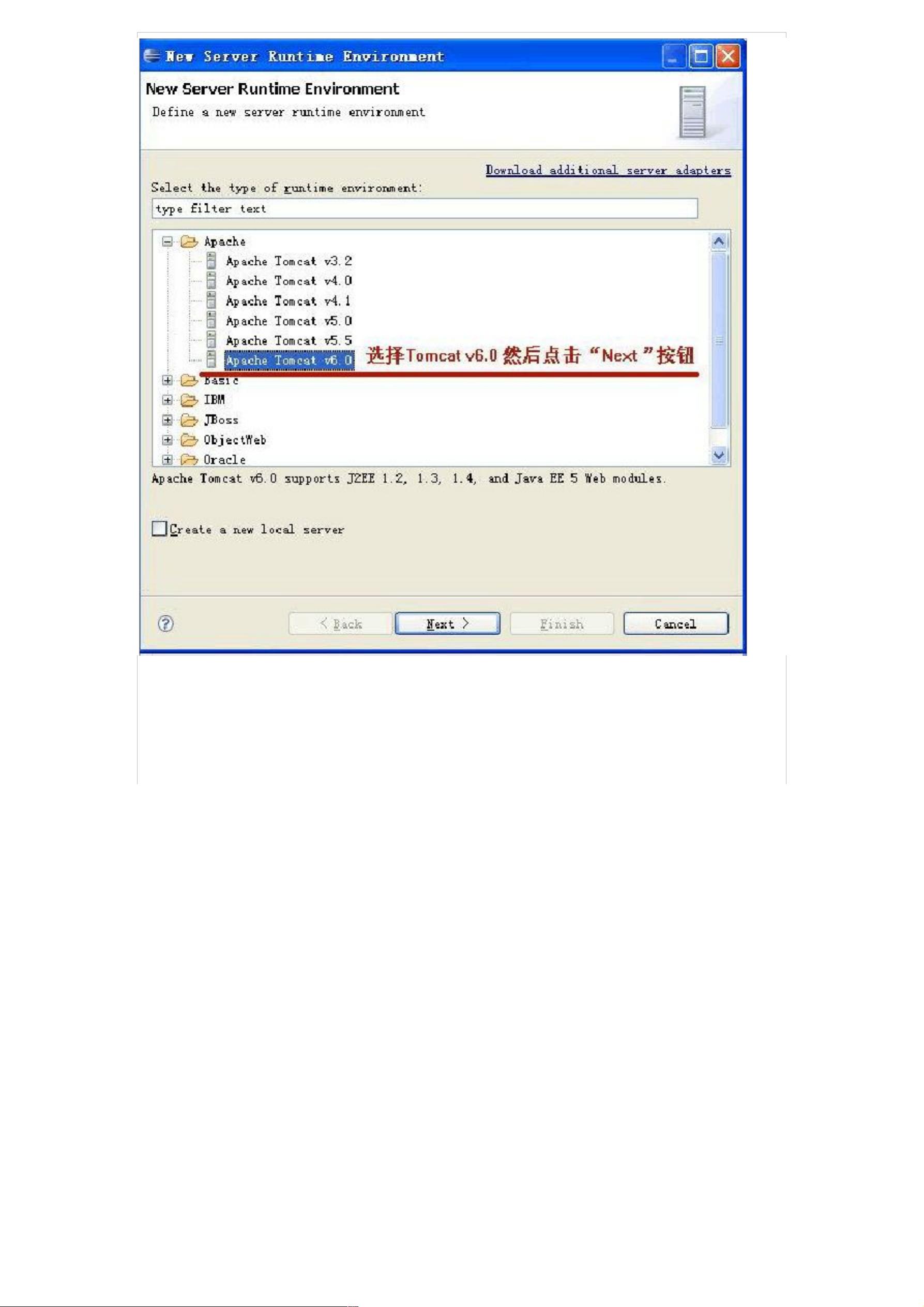Eclipse创建JSP Web项目及入门教程
版权申诉
185 浏览量
更新于2024-07-07
收藏 3.01MB DOCX 举报
“Eclipse创建jsp web项目及入门示例.docx”
本文将详细介绍如何在Eclipse环境中创建一个JSP Web项目,并提供入门示例。Eclipse是一款强大的开源开发平台,基于Java,允许开发者通过插件扩展其功能。Eclipse的标准插件集包含了对Java开发的支持,如Java Development Kit (JDK)。
首先,我们需要创建一个动态Web项目。启动Eclipse后,选择“New” -> “Dynamic Web Project”。在新项目向导中,输入项目名称,比如“MyWebApp”。接着,配置Servlet服务器,这一步需要指定已安装的Tomcat服务器。点击“New”来选择服务器,然后在出现的对话框中选择Tomcat v6.0。设置Tomcat的安装路径,点击“Finish”以完成服务器配置。
项目创建完成后,Eclipse的工作区会显示出相应的结构。接下来,我们需要创建一个新的Servlet类。在项目中右键选择“New” -> “Servlet”,输入Servlet类名,例如“EchoForm”,然后点击“Finish”。这将在编辑器中打开新的Servlet类文件。
编写Servlet类的代码,如以下示例所示:
```java
import javax.servlet.*;
import javax.servlet.http.*;
import java.io.*;
import java.util.*;
public class EchoForm extends HttpServlet {
protected void doPost(HttpServletRequest request, HttpServletResponse response) throws ServletException, IOException {
// 示例代码,处理HTTP请求和响应
}
}
```
在编写完Servlet代码后,可以通过Eclipse的工具栏中的运行按钮来运行程序。这将启动配置的Tomcat服务器,并执行Servlet。对于JSP文件,Eclipse同样支持创建和编辑。JSP(JavaServer Pages)是一种动态网页技术,允许在HTML页面中嵌入Java代码,实现服务器端的逻辑处理。
要创建一个JSP文件,可以在项目中右键选择“New” -> “JSP File”,输入文件名,例如“index.jsp”。在JSP文件中,可以使用`<% %>`或`<jsp:scriptlet>`标签插入Java代码,使用`<%= %>`来输出变量,以及使用各种JSP动作标签如`<jsp:include>`和`<jsp:forward>`来控制页面流程。
以下是一个简单的JSP文件示例:
```jsp
<%@ page language="java" contentType="text/html; charset=UTF-8" pageEncoding="UTF-8"%>
<!DOCTYPE html>
<html>
<head>
<title>My First JSP Page</title>
</head>
<body>
<h1>Hello, World!</h1>
<%
out.println("This is from JSP.");
%>
</body>
</html>
```
至此,你已经在Eclipse中成功创建了一个包含Servlet和JSP的Web项目,并了解了基本的操作流程。通过这种方式,你可以进一步开发复杂的Web应用程序,结合使用Servlet和JSP处理用户请求,展示动态内容。记得在实际开发中,还需要理解HTTP协议、MVC设计模式、Servlet生命周期、JSP内置对象等核心概念,以便更好地进行Web开发。
点击了解资源详情
点击了解资源详情
点击了解资源详情
2021-12-30 上传
2022-01-20 上传
2022-06-06 上传
2023-09-19 上传
2018-11-16 上传
2022-06-27 上传
碎碎念的折木
- 粉丝: 4
- 资源: 7万+
最新资源
- jsts-engine:内插JavaScript模板字符串
- 公司网站模版
- Blogpost-Backend-Project:具有2个或3个数据库模型(表)的Express API。 您的表之间必须有关系。 您至少应在1个模型上拥有完整的CRUD。 您的服务器应具有执行逻辑并返回JSON数据的RESTful路由。 如果时间允许,可以使用Express视图或React的前端UI。 例子
- Python_Utilities_Zoo:一些Python实用程序脚本
- ldd:编程接口到ldd
- 抓取:Api Rest para抓取自动零售
- ANNOgesic-1.0.10-py3-none-any.whl.zip
- microservices-on-rkt:实施 https
- project_test2:用于测试
- TomPlayer-开源
- mtdtag:代谢物数据汇总器
- 新桥深基坑支护方案(正式)封面及目录.zip
- helloworld-maven
- axe-con-react-tester
- 超级卡萨
- kgraphics.py